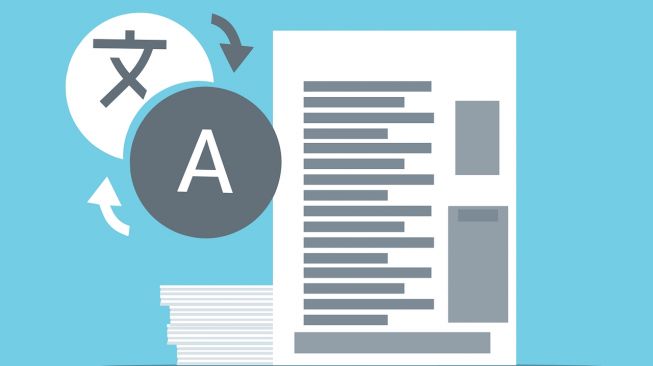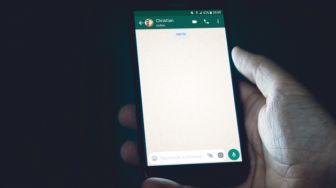Suara.com - Pengguna umumnya menerjemahkan suatu dokumen bahasa Inggris ke bahasa Indonesia menggunakan bantuan Google Terjemahan atau Google Translate.
Namun kini, pengguna bisa menerjemahkan dokumen di Word tanpa menggunakan Google Terjemahan.
Microsoft Word memiliki opsi yang memungkinkan pengguna menerjemahkan dokumen langsung dari Word.
Dihimpun dari berbagai sumber, berikut ini tiga cara untuk menerjemahkan teks dari bahasa Inggris ke bahasa Indonesia di Word:
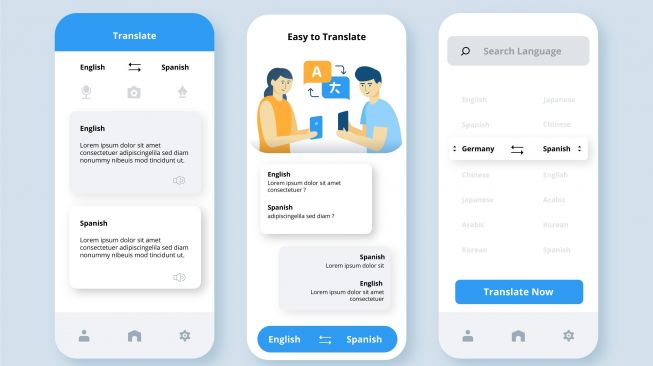
1. Cara menerjemahkan sebagian teks di Word
Jika pengguna ingin menerjemahkan teks atau bagian tertentu dari dokumen Word, pengguna dapat memanfaatkan fitur yang hanya menerjemahkan kata atau blok teks yang dipilih.
- Pertama, buka dokumen Word.
- Sorot dengan kursor kata yang ingin diterjemahkan.
- Klik tab Review. Pengguna bisa memilih Bahasa lalu klik opsi Terjemahkan.
- Panel baru dengan terjemahan teks akan terbuka di sisi kanan layar.
- Selesai.
Di bagian bawah panel terjemahan, pengguna dapat melihat detail selengkapnya tentang teks yang dipilih. Ini termasuk definisi kata dan informasi lain terkait kata tersebut.
Setelah selesai menerjemahkan teks, klik tanda X di panel terjemahan untuk menutupnya dan kembali ke dokumen awal.
2. Cara menerjemahkan seluruh teks di Word
Jika pengguna ingin menerjemahkan seluruh dokumen Word dari bahasa Indonesia ke bahasa Inggris, pengguna juga dapat menggunakan fitur khusus.
- Pertama, buka dokumen Word.
- Klik tab Review di bagian atas.
- Pilih opsi Language > Translate > Translate Document.
- Word akan menampilkan dokumen baru dengan teks terjemahan di dalamnya.
- Pengguna bisa menyimpan dokumen ini dengan mengklik ikon simpan seperti biasa.
![Klik 'translate document' pada fitur Auto Translate Microsoft Word [SuaraSulsel.id/Tangkapan Layar]](https://media.suara.com/pictures/653x366/2022/04/21/50049-auto-translate-microsoft-word.jpg)
3. Cara menerjemahkan dokumen Word
Cara terakhir ini memungkinkan pengguna untuk menerjemahkan beberapa lembar dokumen Word dari PDF.
Baca Juga: Fungsi dan Kegunaan Mail Merge di Microsoft Word, Permudah Bikin Surat
- Pertama, siapkan berkas PDF yang ingin diterjemahkan.
- Klik kanan pada berkas dan pilih Open With, lalu klik ikon Microsoft Word.
- Word akan meminta pengguna untuk mengubah ekstensi berkas menjadi .docx.
- Jika berkas sudah disimpan dan artikel sudah terbuka, klik tab Review di bagian atas dan pilih Translate.
- Word akan menyediakan pilihan apakah pengguna ingin menerjemahan satu dokumen utuh atau dokumen tertentu.
- Setelahnya, Word juga akan menyediakan opsi untuk memilih bahasa sumber dan bahasa sasaran. Word menyediakan fitur deteksi otomatis bahasa sumber untuk ini.
- Jika pengguna telah memilih bahasa, klik Translate dan terjemahan akan muncul.
Dengan menggunakan salah satu cara di atas, pengguna bisa menerjemahkan dokumen Word dari bahasa Inggris ke bahasa Indonesia dengan mudah tanpa menggunakan bantuan dari Google Terjemahan. (Damai Lestari)